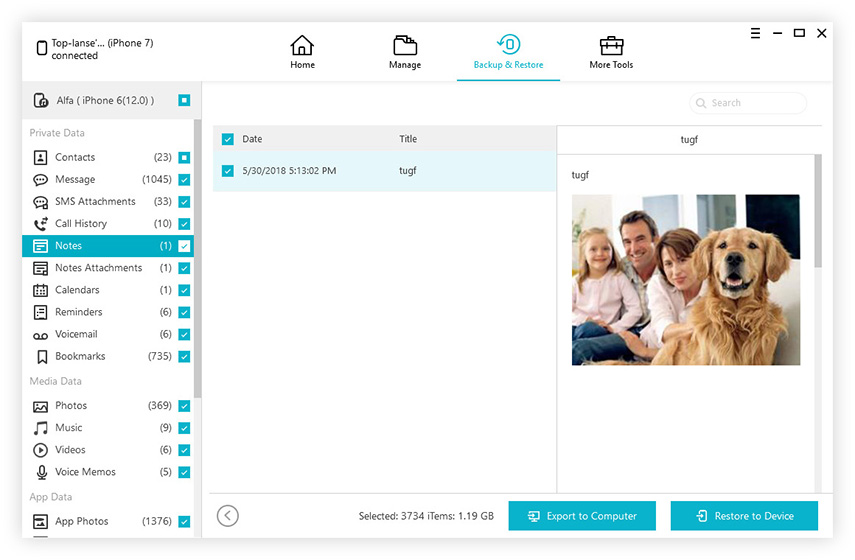Top 3 způsoby, jak uvolnit iCloud skladování, když je plná
Po nastavení získáte 5 GB volného místanahoru iCloud. Ale co když jste dosáhli nebo překročili limit úložiště iCloud, když jste na iCloud synchronizovali příliš mnoho dat. Pokud si koupíte více úložiště? Ve skutečnosti můžete uvolnit místo na úložišti iCloud a vytvořit zálohu odstraněním dat ze zařízení bez zaplacení Apple za další úložiště. V tomto příspěvku se dozvíte, jak opravit nedostatečné úložiště iCloud na iPhone / iPad.
- 1. Vymažte fotografie a videa z iCloud
- 2. Vymazání prostoru ze zálohy
- 3. Odinstalujte a znovu nainstalujte aplikace Storage Hungry Apps
- 4. Zavřete zbytečné zálohování
- 5. Koupit další úložiště.
- 6. Jak volně zálohovat iPhone bez iCloud
Část 1: Jak zkontrolovat úložiště iCloud
Doporučujeme zkontrolovat úložiště iCloud dříveuvolněte prostor. Chcete-li zkontrolovat stav úložiště iCloud a zjistit, kolik místa je k dispozici, otevřete Nastavení a klepněte na iCloud na svém iPhone nebo iPad.

Část 2: Řešení k opravě iCloud Storage Full
1. Vymažte fotografie a videa z iCloud
Fotografie a videa obvykle zabírají hodněúložný prostor. Vaše úložiště iCloud se proto brzy naplní. Odstranění fotografií a videí by mělo být první možností, kdykoli se na zařízení iPhone nebo iPad setkáte s problémem „Nedostatek úložného prostoru iCloud“.
Před odstraněním všech vašich cenných vzpomínek se doporučuje zálohovat tyto fotografie a videa do počítače a poté smazat fotografie a videa z účtu iCloud.
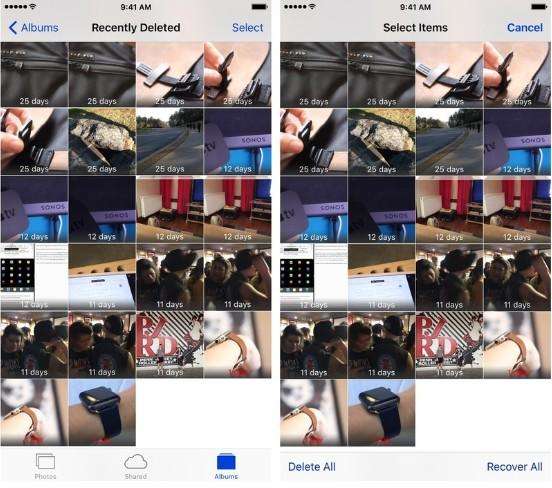
2. Vymazání prostoru ze zálohy
Zálohování zabírá obvykle spoustu věcí, pokud máte zvyk zálohovat pravidelně. Chcete-li získat více úložného prostoru iCloud, můžete odebrat zálohu.
- Krok 1: Přejděte na Nastavení, klepněte na iCloud a vyberte Úložiště a zálohování
- Krok 2: Hit Správa úložiště.
- Krok 3: Jakmile jste uvnitř, můžete vypnout přepínač proti aplikacím, které nechcete zálohovat. Zobrazí se výzva. Klepněte na Vypnout a odstranit.

3. Odinstalujte a znovu nainstalujte aplikace Storage Hungry Apps
Některé aplikace se postupem času mohou nafouknoutukládat data lokálně nebo ukládat do mezipaměti věci pro rychlejší výkon. Odinstalací a opětovnou instalací těchto aplikací se obvykle odstraní všechna data uložená v mezipaměti, čímž se získá úložný prostor.
Existuje jednoduchý způsob, jak zjistit, které aplikace zabírají na vašem iPhonu nebo iPadu největší úložiště. Postupujte takto:
- Krok 1: Klepněte na aplikaci Nastavení. Poté vyberte Obecné.
- Krok 2: Hit Storage & iCloud Usage. V části Úložiště klepněte na Spravovat úložiště
- Krok 3: Uvidíte přehled o tom, kolik místa zabírá každá aplikace. Zasáhnete kteroukoli z nich a kliknete na možnost Odstranit aplikaci, nebo je můžete smazat mimo domovskou obrazovku, jako byste normálně mazali aplikace.

4. Zavřete zbytečné zálohování
Pokud existují některé aplikace, které nemusíte zálohovat, můžete zkusit postupovat podle níže uvedených kroků.
Přejděte do Nastavení> iCloud> Úložiště> Spravovat úložiště.
Vyberte zařízení, pro které chcete spravovat zálohu
V části Možnosti zálohování vypněte aplikace, které nechcete synchronizovat s iCloud.

5. Koupit další úložiště.
Pokud dojde záložní úložiště iCloud, přímým způsobem je upgrade úložiště iCloud. Je zřejmé, že to bude stát peníze.
1. Přejděte na „Nastavení“> „iCloud“> „Úložiště a zálohování“.
2. Klepněte na „Koupit další úložiště“ a vyberte příslušný plán.

Část 3: Alternativní způsob zálohování iCloud - bez omezení prostoru a zdarma
Pokud vám dojde úložiště iCloud, nebudete moci zařízení iOS zálohovat do iCloud. Zde se s vámi podělíme o další způsob, jak vytvořit zálohu bez použití iCloud.
Funkce Zálohování a obnovení TenorshareiCareFone je navržen tak, aby vám pomohl zálohovat zařízení a obnovit ze zálohy v případě ztráty dat. Navíc vám umožňuje selektivně zálohovat data ze zařízení, abyste ušetřili mnohem drahocennější čas. Nyní se podívejme, jak to funguje: